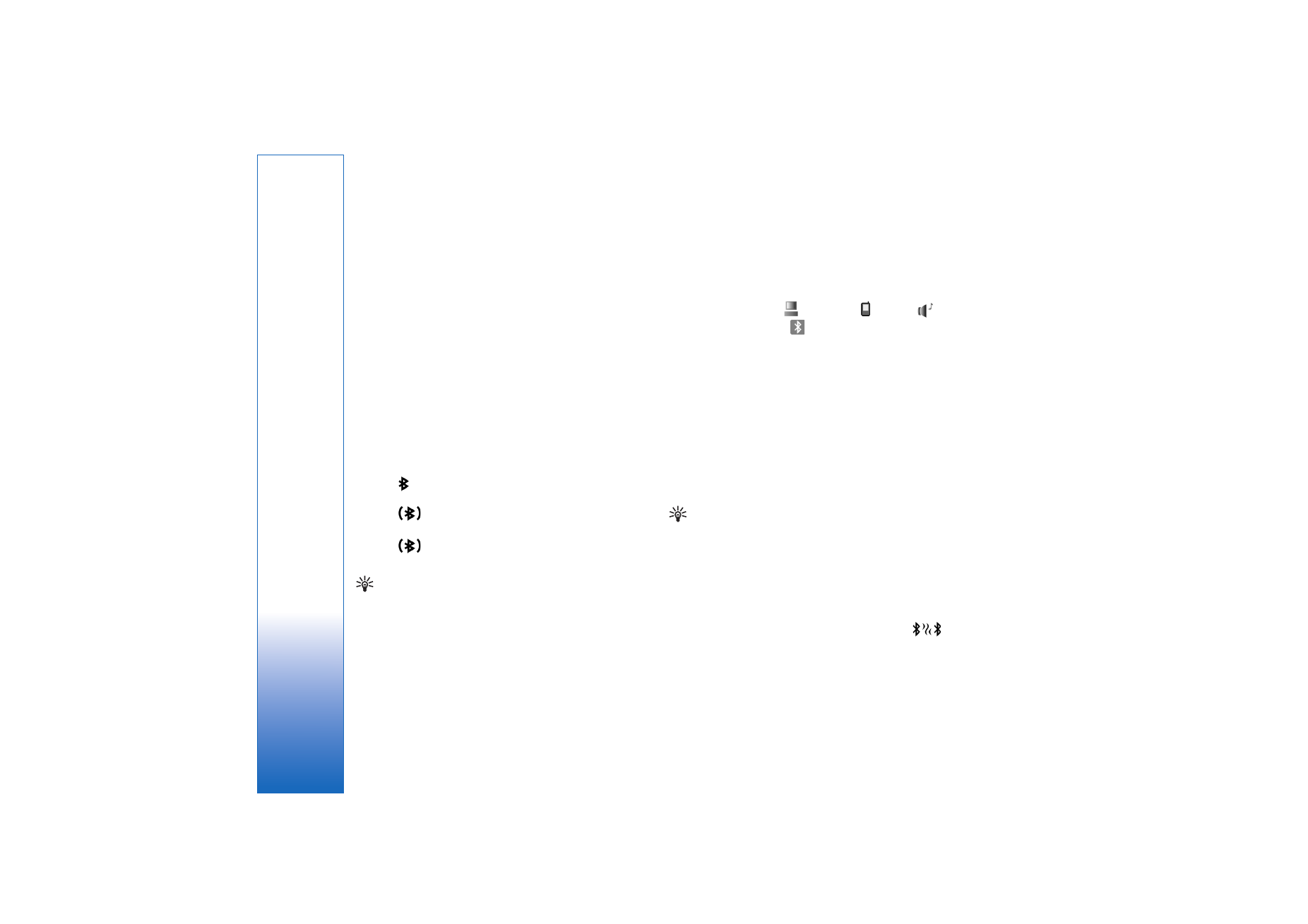
Afsendelse af data via en
Bluetooth-forbindelse
Flere Bluetooth-forbindelser kan være aktive samtidig.
Hvis du f.eks. har oprettet forbindelse til et headset, kan
du også overføre filer til en anden kompatibel enhed på
samme tid.
Ikoner for Bluetooth-forbindelse
• Hvis
vises i standbytilstand, er der en aktiv
Bluetooth-forbindelse.
• Hvis
blinker, forsøger enheden at oprette
forbindelse til en anden enhed.
• Hvis
vises løbende, overføres der data via en
Bluetooth-forbindelse.
Tip! Hvis du vil sende tekst via en
Bluetooth-forbindelse, skal du åbne
Noter
, skrive
teksten og vælge
Valg
>
Send
>
Via Bluetooth
.
1
Åbn det program eller den mappe, hvor det element,
du vil sende, er gemt. Hvis du f.eks. vil sende et billede
til en anden kompatibel enhed, skal du åbne
Galleri
.
2
Vælg elementet, og vælg
Valg
>
Send
>
Via Bluetooth
.
Der vil begynde at blive vist ikon, navn, type eller et kort
navn på de enheder med Bluetooth, der findes inden for
rækkevidde.
Ikoner for enheder
computer,
telefon,
lyd-
eller videoenhed og
anden enhed.
Hvis du vil afbryde søgningen, skal du vælge
Stop
.
3
Vælg den enhed, du vil oprette forbindelse til.
4
Hvis den anden enhed kræver binding, før der kan
overføres data, lyder der en tone, og du bliver bedt om
at skrive en adgangskode. Se ‘Binding af enheder’ på
side 96.
5
Når forbindelsen er oprettet, vises meddelelsen
Sender
data
.
Beskeder, som er sendt via en Bluetooth-forbindelse,
gemmes ikke i mappen
Sendt
i
Beskeder
.
Tip! I nogle enheder er det kun de entydige adresser
(enhedsadresser), som vises, når der søges efter
enheder. Hvis du vil vide, hvad din enheds entydige
adresse er, skal du indtaste koden *#2820#, mens
enheden er i standbytilstand.